3ds max uv展開(kāi)教程
先看看效果圖
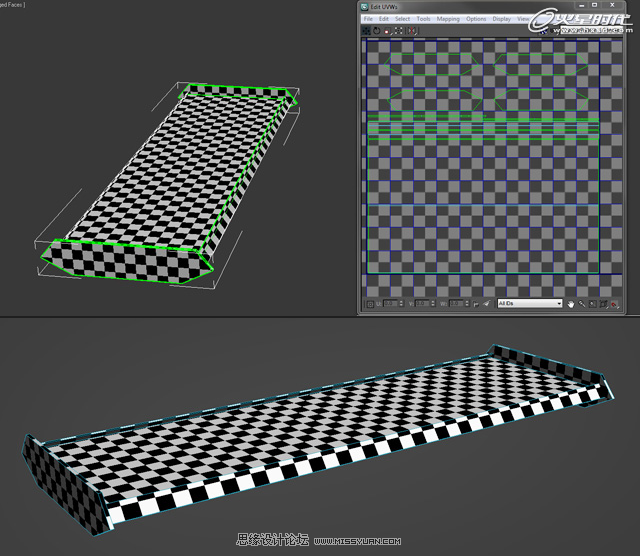
下面教程開(kāi)始
首先創(chuàng)建一個(gè)簡(jiǎn)單的模型,這個(gè)并不是很復(fù)雜,但是它有足夠的面,不同的形狀,讓我以不同的技術(shù)為大家講解如何進(jìn)行應(yīng)用。 (圖01)

圖01
第一步
我們將首先成立一個(gè)檢查模式,我們可以直觀地看到材質(zhì)貼圖是否產(chǎn)生拉伸,以及快速的解決這個(gè)問(wèn)題。
打開(kāi)材料編輯器(M鍵),選擇材質(zhì)球,在其中建立你的檢查模式。下一步,根據(jù)Blinn材質(zhì)球的基本參數(shù) ,你會(huì)看到Ambient、Diffuse和Specular三個(gè)屬性。點(diǎn)擊Diffuse后面的小方框。(圖02)
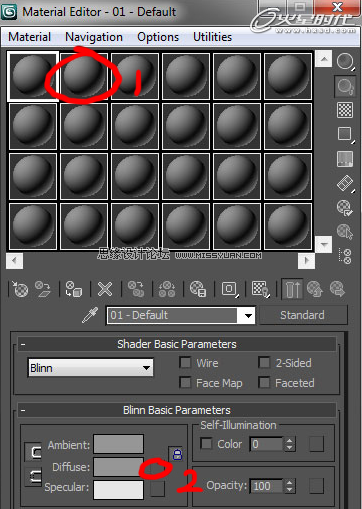
圖02
第二步
在彈出的Material/Map Browser 中選擇Checker。(圖03)
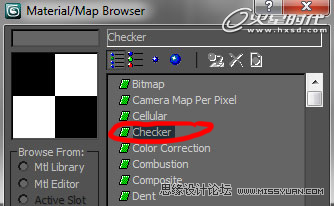
圖03
第三步
現(xiàn)在,該貼圖已經(jīng)加載到材質(zhì)球上,我們要設(shè)置平鋪,以便我們能更清楚地看到模型上一個(gè)細(xì)小的拉伸。將Tiling的U和V的值改為20或更高的值。(圖04)
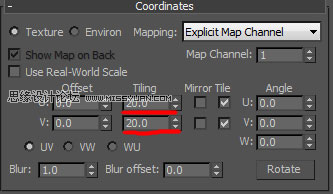
圖04
第四步
將這個(gè)材質(zhì)球賦予給模型。(圖05)
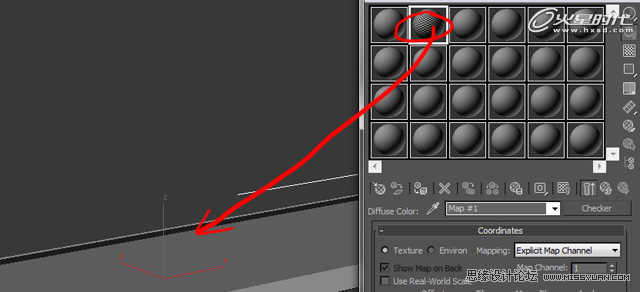
圖05
第五步
盡管我們將材質(zhì)賦予給了模型,但模型顯示的還是灰色。為了使我們的觀察材質(zhì),我們需要點(diǎn)擊下圖的按鈕,這樣網(wǎng)格才會(huì)在模型上呈現(xiàn)。(圖06)
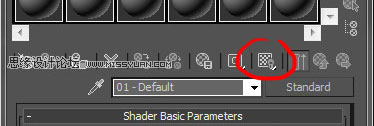
圖06
第六步
現(xiàn)在看下模型,有一些非常大的拉伸,現(xiàn)在我們要解決這個(gè)問(wèn)題。(圖07)
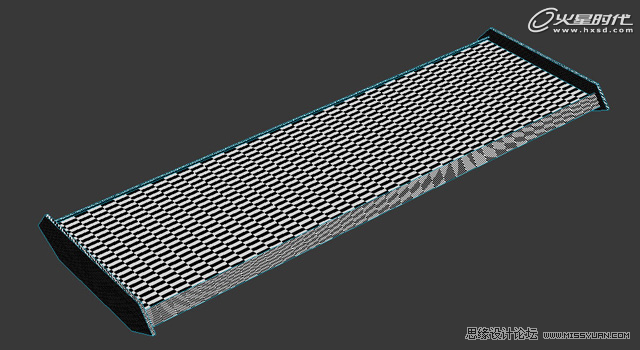
圖07
第七步
首先,我們將模型的UV進(jìn)行拆分,在Modifier下拉菜單中選擇Unwrap UVW。(圖08)
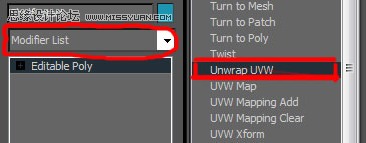
圖08
第八步
點(diǎn)擊Parameters下的Edit按鈕,彈出Edit UVWs窗口。(圖09)
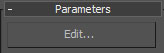
圖09
第九步
這個(gè)窗口包含所有模型的UV信息,現(xiàn)在的UV布局非常亂,不知道哪里是什么。
下面我就告訴你如何將這個(gè)進(jìn)行整理,并且過(guò)程非常簡(jiǎn)單。(圖10)
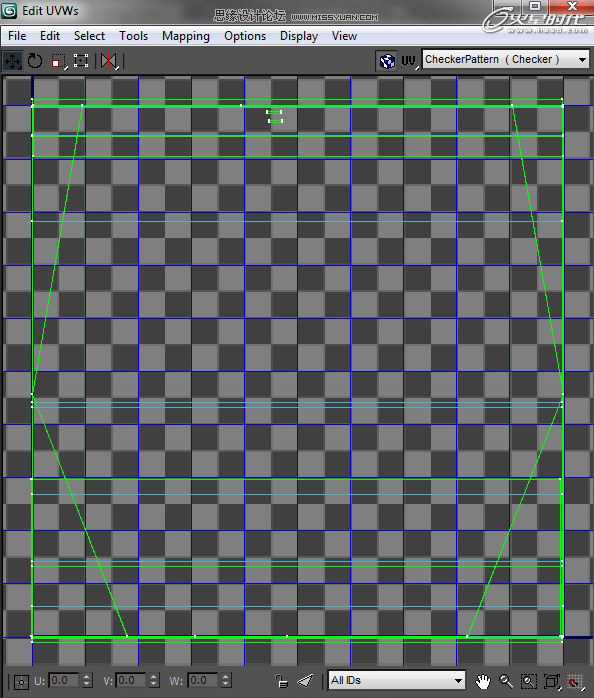
圖10
第十步
3ds Max軟件有一個(gè)很好的小方法,將模型的每一個(gè)面自動(dòng)拉平。 打開(kāi)Unwrap UVW的下拉菜單,選擇Face。(圖11)
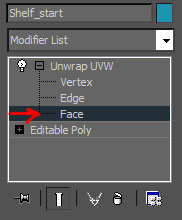
圖11
第十一步
移動(dòng)到Edit UVWs窗口,Ctrl + A選擇所有。(圖12)
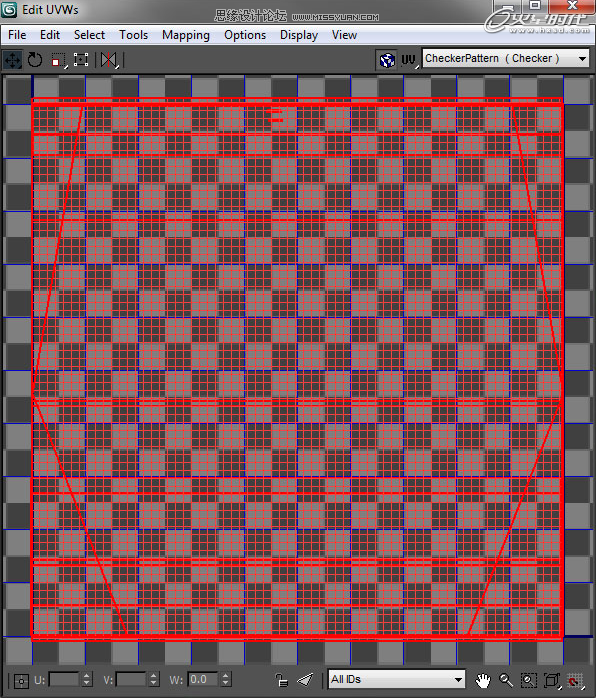
圖12
第十二步
下一步選擇Mapping > Flatten Mapping…(圖13)
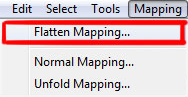
圖13
第十三步
彈出Flatten Mapping窗口,在這個(gè)窗口中你可以看到幾個(gè)屬性,而我一般使用默認(rèn)設(shè)置,點(diǎn)擊確定 。(圖14)
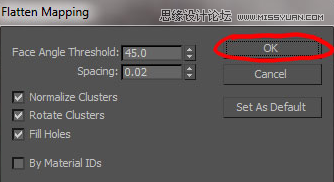
圖14
第十四步
現(xiàn)在你可以看到UV布局,已經(jīng)非常平整,并且你可以辨認(rèn)模型的具體區(qū)域。這仍然不是十全十美,我們需要安排UV可以節(jié)省使用空間。(圖15)
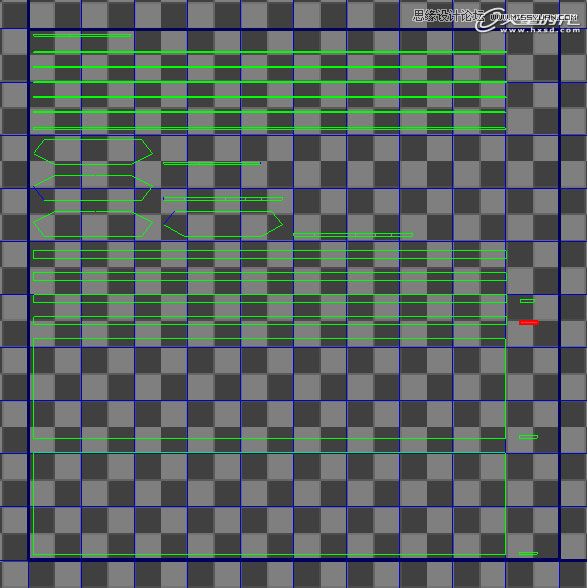
圖15
以上就是3ds max uv展開(kāi)教程,希望大家喜歡,請(qǐng)繼續(xù)關(guān)注好吧啦網(wǎng)。
相關(guān)文章:

 網(wǎng)公網(wǎng)安備
網(wǎng)公網(wǎng)安備